Sandboxie Plus如何双开
1、在“Sandboxie Plus”窗口中,点击菜单栏上的“沙盒”。

2、在下拉菜单中,点击“新建沙盒”。

3、在“新建沙盒”窗口中,输入沙盒名称,点击“确定”。

4、按上述步骤,再创建一个沙盘。
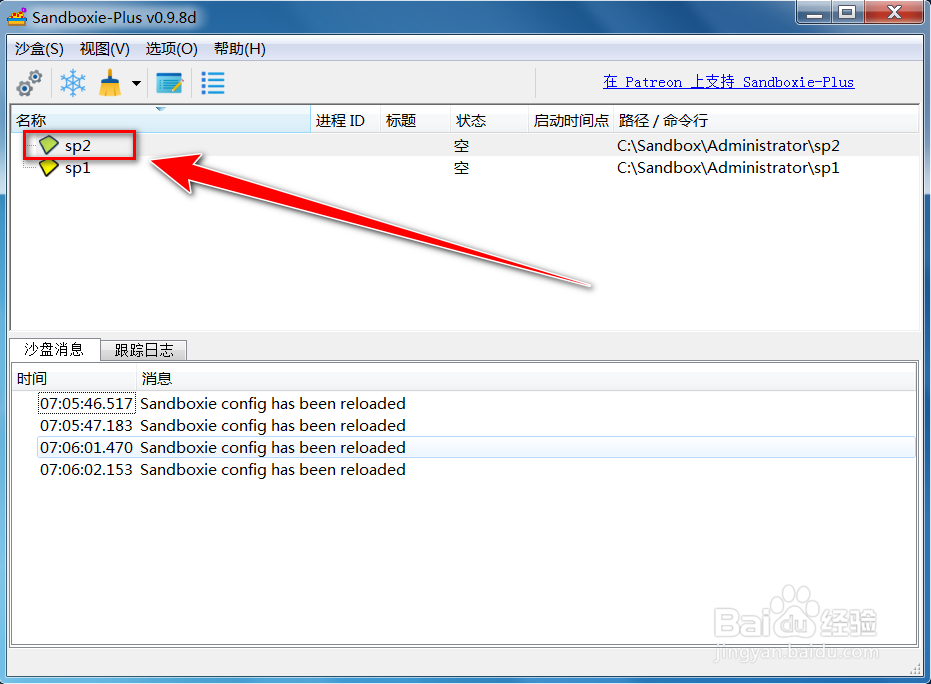
5、创建两个沙盘后,返回电脑桌面,右键点击要双开的程序。

6、在右键菜单中,点击“在沙盒中运行”。
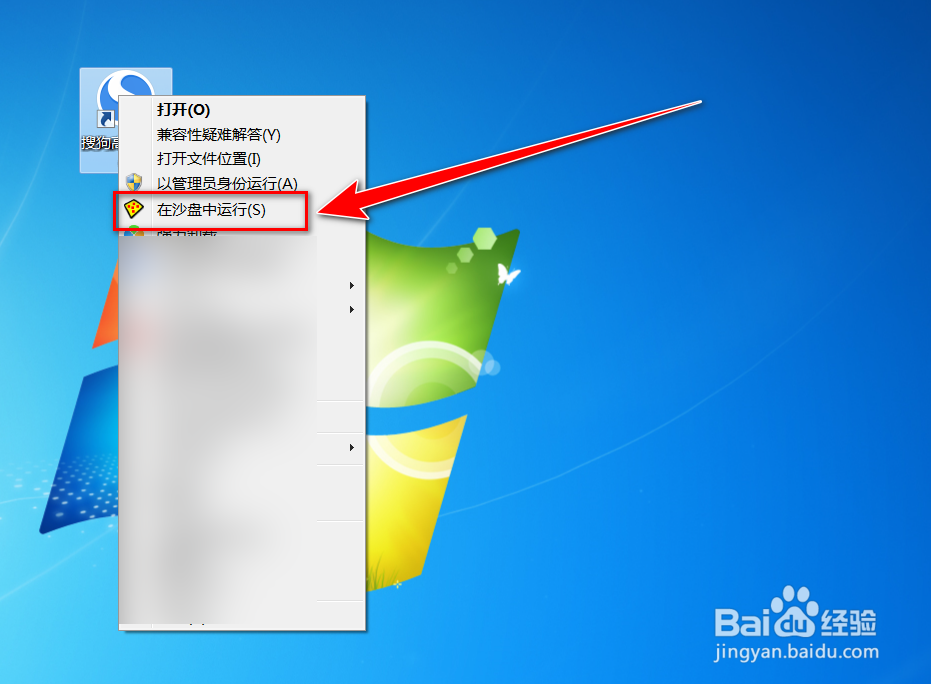
7、在“沙盒”窗口,选择“沙盒一”,点击“确定’按钮,即可在沙盒一中运行此程序。
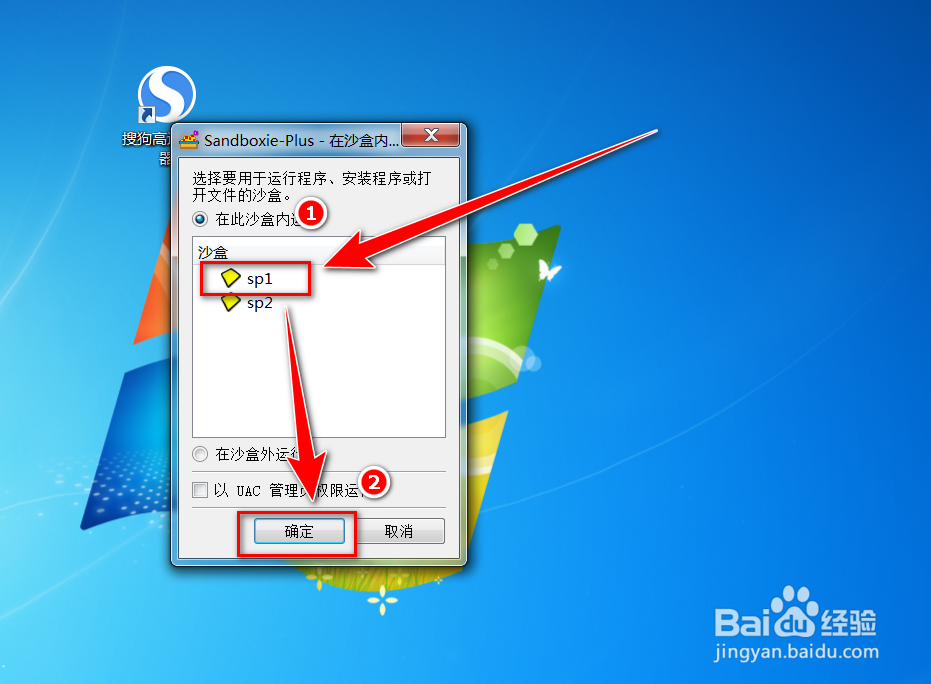
8、按上述步骤,使用沙盒二打开此程序,即可在“沙盒一”和“沙盒二”中分别运行同一程序,且互不干扰,实现双开的目的。
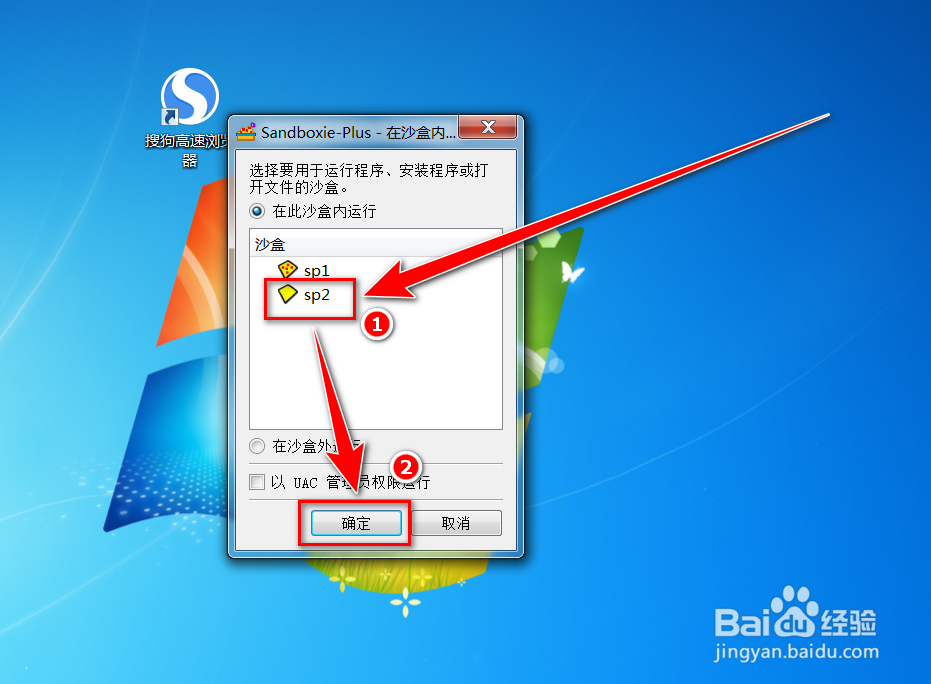
声明:本网站引用、摘录或转载内容仅供网站访问者交流或参考,不代表本站立场,如存在版权或非法内容,请联系站长删除,联系邮箱:site.kefu@qq.com。
阅读量:147
阅读量:112
阅读量:45
阅读量:149
阅读量:173